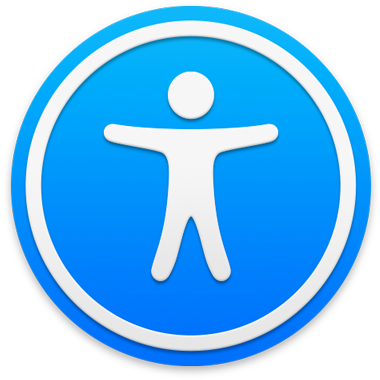
Accessibilité Apple
Guide pour le contrôle de sélection et le clavier d’accessibilité
Si vous utilisez des appareils adaptatifs ou rencontrez des difficultés avec un clavier physique, le contrôle de sélection et le clavier d’accessibilité vous permettent de contrôler plus facilement votre Mac et vos apps favorites.
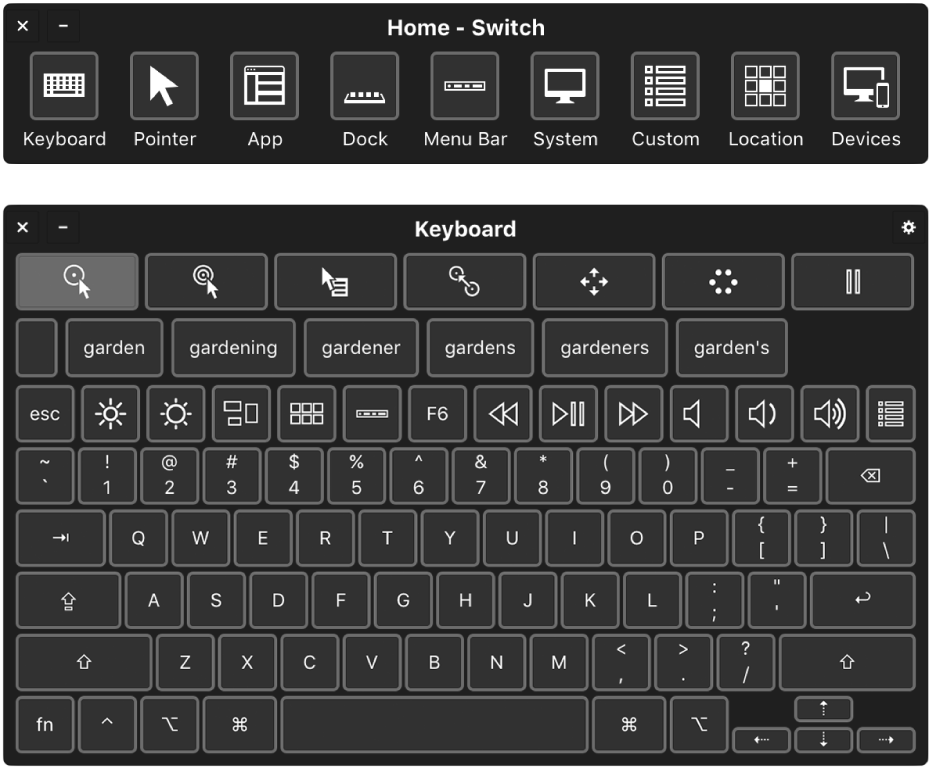

Démarrage rapide
Ce guide explique comment utiliser le contrôle de sélection pour saisir du texte, interagir avec des éléments à l’écran et contrôler votre Mac. Il explique également comment naviguer dans macOS et saisir du texte à l’aide du clavier d’accessibilité à l’écran (avec Attente), et comment créer des sous-fenêtres personnalisées avec l’éditeur de sous-fenêtre.